Как удалить историю адресов электронной почты из списка автозаполнения в Outlook?
Outlook автоматически запоминает и сохраняет адреса электронной почты, которые вы вводили в полях «Кому», «Копия» или «Скрытая копия», и выводит список истории адресов электронной почты при вводе соответствующих получателей в будущем. Однако иногда вам может потребоваться удалить некоторые или все адреса электронной почты из этого списка. Для вас есть два решения:
- Удаление одного адреса электронной почты из списка автозаполнения
- Удаление всех адресов электронной почты из списка автозаполнения
Удаление одного адреса электронной почты из списка автозаполнения
Если вам нужно удалить только один или несколько адресов электронной почты из списка автозаполнения в Outlook, выполните следующие действия:
1. Создайте Главная > Новое письмо для создания нового сообщения.
2В новом окне сообщения введите первые один или несколько символов указанного адреса электронной почты в поле «Кому», «Копия» или «Скрытая копия». См. скриншот ниже:
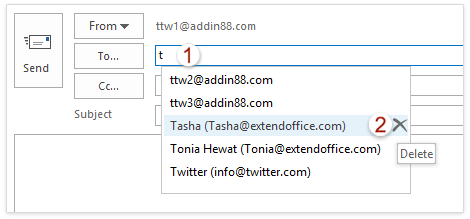
3Теперь появится список истории адресов электронной почты. Пожалуйста, наведите курсор на указанный адрес электронной почты, который вы хотите удалить, затем нажмите Удалить кнопку ![]() чтобы удалить его. См. скриншот выше.
чтобы удалить его. См. скриншот выше.
Теперь указанный адрес электронной почты удален из списка адресов электронной почты.
AI Mail Assistant в Outlook: Умные ответы, четкое общение (волшебство в один клик!) БЕСПЛАТНО
Оптимизируйте свои ежедневные задачи в Outlook с помощью AI Mail Assistant от Kutools для Outlook. Этот мощный инструмент изучает ваши прошлые письма, чтобы предлагать умные и точные ответы, оптимизировать содержание ваших писем и помогать легко создавать и редактировать сообщения.

Эта функция поддерживает:
- Умные ответы: Получайте ответы, созданные на основе ваших предыдущих разговоров — персонализированные, точные и готовые к отправке.
- Улучшенное содержание: Автоматически улучшайте текст ваших писем для большей ясности и воздействия.
- Простое составление: Просто укажите ключевые слова, и пусть ИИ сделает остальную работу, предлагая несколько стилей написания.
- Интеллектуальные расширения: Расширяйте свои мысли с помощью контекстно-зависимых предложений.
- Суммаризация: Мгновенно получайте краткие обзоры длинных писем.
- Глобальный охват: Легко переводите ваши письма на любой язык.
Эта функция поддерживает:
- Умные ответы на письма
- Оптимизированное содержание
- Черновики на основе ключевых слов
- Интеллектуальное расширение содержания
- Краткое изложение писем
- Перевод на несколько языков
Лучше всего то, что эта функция будет полностью бесплатной навсегда! Не ждите — скачайте AI Mail Assistant прямо сейчас и наслаждайтесь
Удаление всех адресов электронной почты из списка автозаполнения
Если вам нужно удалить все адреса электронной почты из истории адресов, вы можете очистить список автозаполнения следующим образом:
1. Нажмите Файл > Параметры.
2В диалоговом окне параметров Outlook нажмите Почта в левой панели, а затем нажмите Очистить список автозаполнения кнопку в разделе Отправка сообщений См. скриншот:
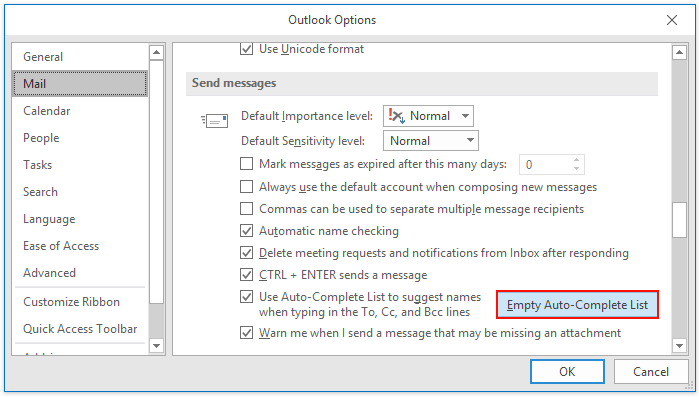
3В диалоговом окне Microsoft Outlook нажмите кнопку Да чтобы продолжить.
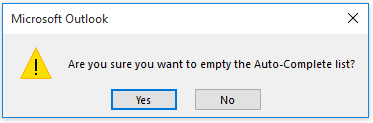
4. Нажмите кнопку ОК в параметрах Outlook, чтобы сохранить изменения.
Теперь вся история адресов электронной почты полностью удалена, и в списке автозаполнения не осталось ни одного адреса.
Связанные статьи
Как очистить кэш автозаполнения в Outlook?
Как очистить или удалить недавнюю историю поиска (кэш поиска) в Outlook?
Лучшие инструменты для повышения продуктивности работы с Office
Срочные новости: бесплатная версия Kutools для Outlook уже доступна!
Оцените обновленный Kutools для Outlook с более чем100 невероятными функциями! Нажмите, чтобы скачать прямо сейчас!
📧 Автоматизация Email: Автоответчик (Доступно для POP и IMAP) / Запланировать отправку писем / Авто Копия/Скрытая копия по правилам при отправке писем / Автоматическое перенаправление (Расширенное правило) / Автоматически добавить приветствие / Авторазделение Email с несколькими получателями на отдельные письма ...
📨 Управление Email: Отозвать письмо / Блокировать вредоносные письма по теме и другим критериям / Удалить дубликаты / Расширенный Поиск / Организовать папки ...
📁 Вложения Pro: Пакетное сохранение / Пакетное открепление / Пакетное сжатие / Автосохранение / Автоматическое отсоединение / Автоматическое сжатие ...
🌟 Волшебство интерфейса: 😊Больше красивых и стильных эмодзи / Напоминание при поступлении важных писем / Свернуть Outlook вместо закрытия ...
👍 Удобные функции одним кликом: Ответить всем с вложениями / Антифишинговая Email / 🕘Показать часовой пояс отправителя ...
👩🏼🤝👩🏻 Контакты и Календарь: Пакетное добавление контактов из выбранных Email / Разделить группу контактов на отдельные / Удалить напоминание о дне рождения ...
Используйте Kutools на вашем языке – поддерживаются Английский, Испанский, Немецкий, Французский, Китайский и более40 других!


🚀 Скачайте все дополнения Office одним кликом
Рекомендуем: Kutools для Office (5-в-1)
Скачайте сразу пять установщиков одним кликом — Kutools для Excel, Outlook, Word, PowerPoint и Office Tab Pro. Нажмите, чтобы скачать прямо сейчас!
- ✅ Все просто: скачайте все пять установочных пакетов одним действием.
- 🚀 Готово для любой задачи Office: Установите нужные дополнения тогда, когда они вам понадобятся.
- 🧰 Включено: Kutools для Excel / Kutools для Outlook / Kutools для Word / Office Tab Pro / Kutools для PowerPoint